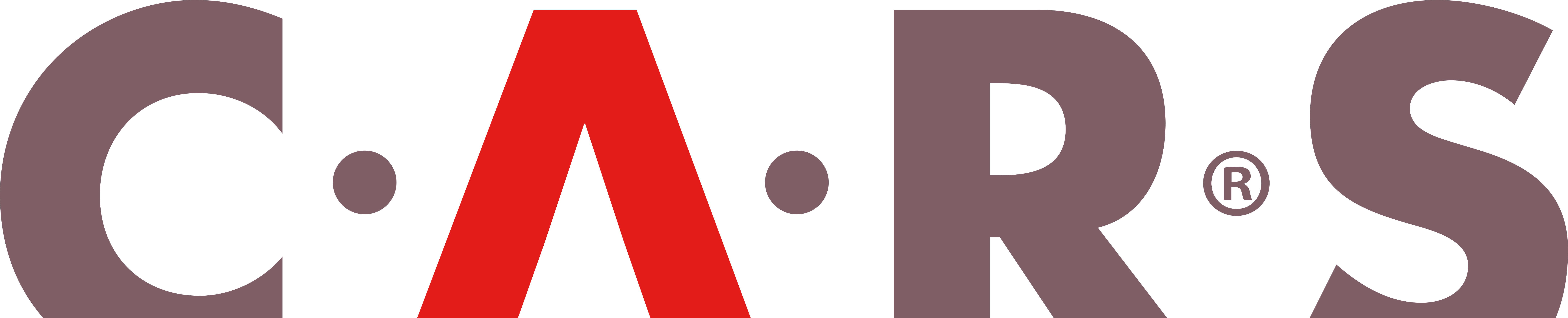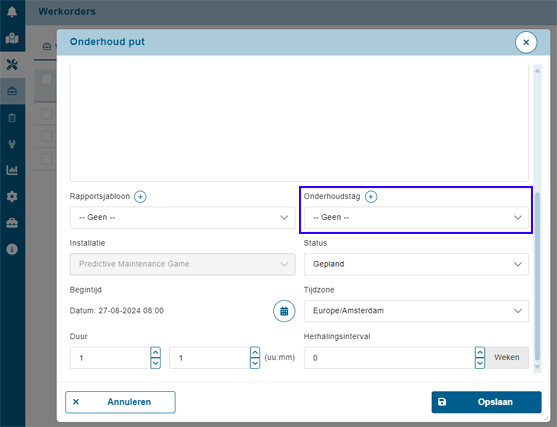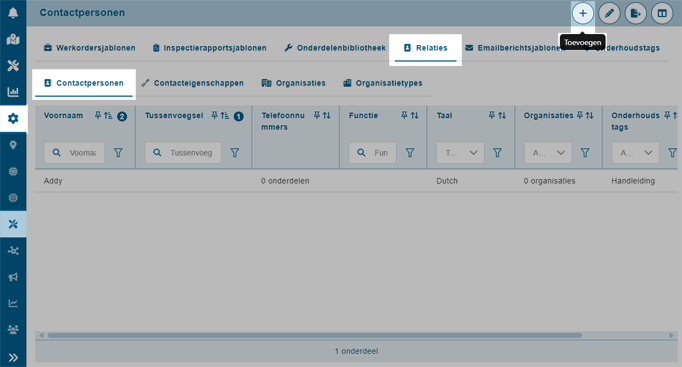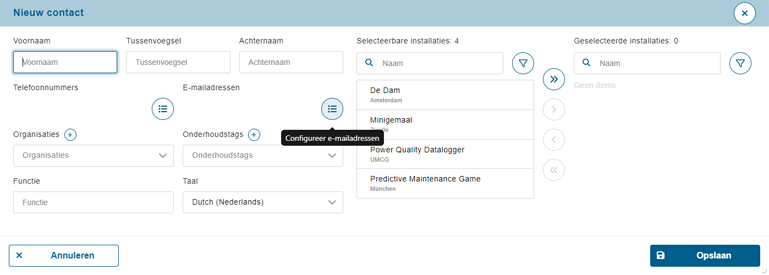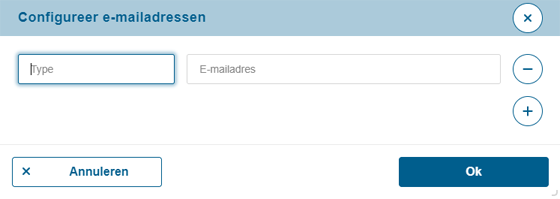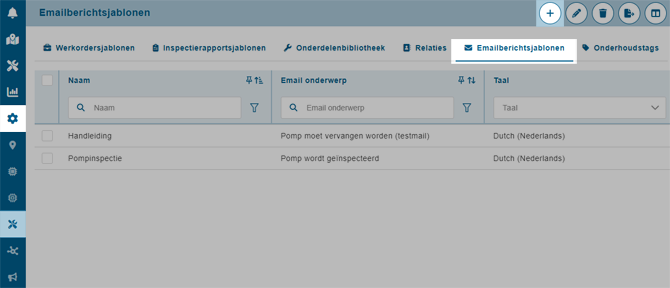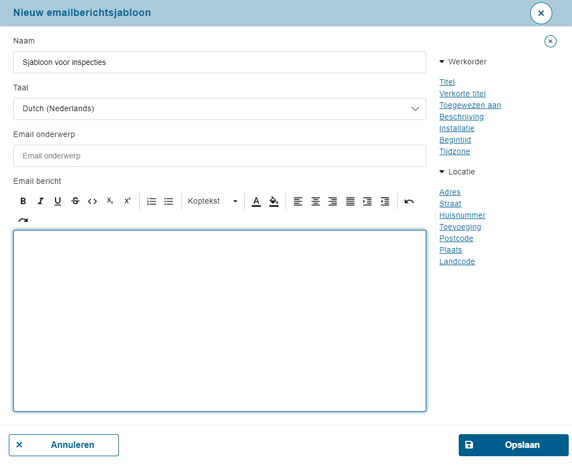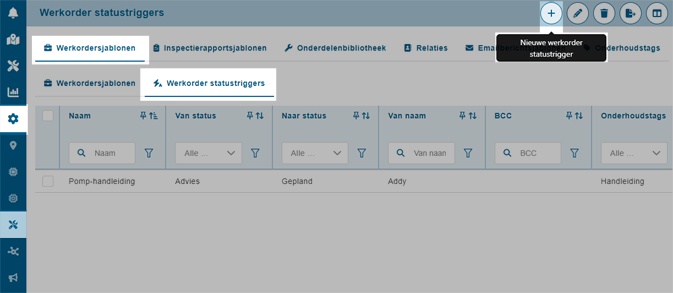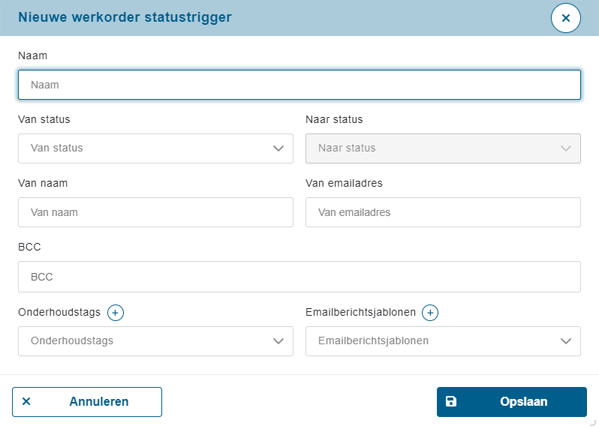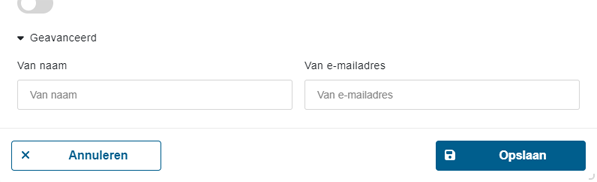Werkorders - automatische mails versturen
Voor werkorders kunt u automatisch mailberichten laten versturen als de status van een werkorder wijzigt. U stelt zelf in bij welke statuswijziging u mails wilt laten versturen. Om automatische mails te versturen moet er aan een aantal voorwaarden worden voldaan:
- Aan de werkorder moet een onderhoudstag gekoppeld zijn.
- Aan de contactpersoon die de mail moet ontvangen moeten dezelfde onderhoudstag en installatie gekoppeld zijn als aan de werkorder.
- Voor de contactpersoon die de mail moet ontvangen, moet een e-mailadres zijn geconfigureerd.
- Aan de statustrigger moet een e-mailsjabloon gekoppeld zijn.
- Aan de statustrigger moet dezelfde onderhoudstag gekoppeld zijn als aan de werkorder en de contactpersoon.
- De taal van het e-mailsjabloon moet hetzelfde zijn als de taal van de contactpersoon.
Deze handelingen worden hieronder stap-voor-stap uitgelegd:
Onderhoudstag koppelen aan werkorderU kunt een werkorder aanmaken via 1. Maak een nieuwe werkorder aan door op 2. Selecteer onder Onderhoudstag een tag. Of voeg een nieuwe tag toe door te klikken op 3. Klik op |
|
|
5. Voeg de Voornaam en Achternaam van de contactpersoon toe. 6. Vink onder Onderhoudstag dezelfde tag aan als de tag die u aan de werkorder heeft toegevoegd. 7. Selecteer onder Selecteerbare installaties de installatie waarvoor u een werkorder heeft aangemaakt en klik op 8. Klik onder E-mailadressen op |
|
|
9. Voeg het e-mailadres en type mailadres toe (bijv. werk of privé). 10. Klik op Ok. 11. Klik rechtsonder op |
|
E-mailsjabloon aanmaken1. Ga in het linkermenu naar 2. Klik op het tabblad 3. Klik rechtsboven op |
|
|
4. Vul het volgende in:
Zorg ervoor dat de taal van het e-mailsjabloon hetzelfde is als de taal van de contactpersoon. Als deze talen verschillen, dan wordt er geen mail verstuurd. |
|
|
5. Vul de volgende gegevens in Naam Vul hier de naam in van de statustrigger. Dit is de naam die binnen CARS gebruikt wordt. Van Status en Naar status Vul hier in bij welke statuswijziging een mail verstuurd moet worden. Bijvoorbeeld van Gepland naar Gereed, zodat de ontvanger weet dat de werkzaamheden zijn afgerond. BCC Vul hier een e-mailadres waar de mail ook naartoe gestuurd moet worden. Dit mailadres is niet zichtbaar voor de contactpersonen die de mail ontvangen. Let op: er wordt alleen een mail naar het adres in de bcc gestuurd als er een mail naar een contactpersoon wordt gestuurd. Onderhoudstags Vink hier dezelfde tag aan als de tag die u aan de werkorder en contactpersoon heeft toegevoegd. Indien deze statustrigger en het bijbehorende e-mailberichtsjabloon ook gelden voor andere tags, dan kunt u deze hier ook aanvinken. E-mailberichtsjablonen Vink hier het e-mailberichtsjabloon aan dat verstuurt moet worden voor deze statustrigger. U kunt meerdere sjablonen aanvinken voor verschillende talen. Er wordt alleen een mail verstuurd als het sjabloon overeenkomt met de taal van de contactpersoon. Als u meerdere sjablonen met dezelfde taal aanvinkt, wordt er maar één sjabloon verzonden. Inspectie toevoegen Schakel deze optie in (naar rechts) om de inspectie van de werkorder mee te sturen met de mail. |
|
Afzender mailsDe mails worden standaard verstuurt door C.A.R.S <noreply@carsonline.eu> Optioneel: Als u de afzender van de mails wilt aanpassen, klikt u op Van naam Vul hier in wie de verzender van de statustrigger moet zijn. Deze naam wordt als afzender getoond bij de verzonden mail. Van e-mailadres Het Van e-mailadres wordt als e-mailadres van de afzender getoond bij de verzonden e-mail. Neem contact op met YP als u het Van e-mailadres van de mails wilt wijzigen. Als u niets invult, worden de mails vanuit noreply@carsonline.eu verzonden. |
|
Tip: voeg uzelf toe als contactpersoon en maak een testwerkorder met een testonderhoudstag om te controleren of u alles juist heeft ingesteld.
Meer informatie over de status Gewijzigd